วิธีการนำเข้าสินค้าใน WooCommerce
เผยแพร่แล้ว: 2021-02-04คุณกำลังตั้งค่าร้านค้าออนไลน์ใหม่และจำเป็นต้องนำเข้าสินค้าของคุณหรือไม่? คุณมาถูกที่แล้ว ในคู่มือนี้ คุณจะได้เรียนรู้ วิธีต่างๆ ในการนำเข้าสินค้าใน WooCommerce (ไม่ต้องเขียนโค้ด)
แม้ว่า WooCommerce จะค่อนข้างง่ายในการเริ่มต้นร้านค้าออนไลน์ แต่ก็มีบางสิ่งที่อาจใช้เวลานาน การเพิ่มผลิตภัณฑ์เป็นหนึ่งในนั้น หากคุณกำลังตั้งค่าร้านค้า WooCommerce ใหม่ตั้งแต่ต้นหรือย้ายผลิตภัณฑ์ของคุณไปยังร้านค้าอื่น การสร้างผลิตภัณฑ์ทีละรายการอาจเป็นฝันร้าย โดยเฉพาะอย่างยิ่งหากคุณขายสินค้าจำนวนมาก นั่นเป็นเหตุผลที่ในบทช่วยสอนนี้ เราจะแสดงวิธีต่างๆ ในการนำเข้าผลิตภัณฑ์ไปยัง WooCommerce และประหยัดเวลาได้มาก
วิธีการนำเข้าผลิตภัณฑ์ WooCommerce
มีสองวิธีหลักในการนำเข้าสินค้าใน WooCommerce
- ด้วยตัวนำเข้าในตัว
- การใช้ปลั๊กอิน
ทั้งสองตัวเลือกจะทำงานให้เสร็จ ดังนั้นให้เลือกตัวเลือกที่เหมาะสมกับความต้องการของคุณมากที่สุด
ส่งออกผลิตภัณฑ์ WooCommerce
ก่อนที่คุณจะนำเข้าสินค้าของคุณ คุณจะต้องส่งออกสินค้าจากร้านค้าของคุณ คุณสามารถทำได้ด้วยตัวสำรวจในตัวของ WooCommerce หรือด้วยปลั๊กอิน สำหรับการสาธิตนี้ เราจะแสดงวิธีการส่งออกผลิตภัณฑ์ของคุณด้วย WooCommerce explorer สำหรับข้อมูลเพิ่มเติม โปรดดูคู่มือนี้
- วิธีที่ง่ายที่สุดในการส่งออกผลิตภัณฑ์จากร้านค้าของคุณคือการใช้ WooCommerce explorer ในตัว ในแดชบอร์ด WordPress ของคุณ ไปที่ ผลิตภัณฑ์ > ผลิตภัณฑ์ทั้งหมด แล้วกด ส่งออก ที่ด้านบน
- คุณจะเห็นตัวเลือกในการส่งออกสินค้าตามคอลัมน์ ประเภทสินค้า และประเภท ตัวเลือกเริ่มต้นช่วยให้คุณสามารถรวมและส่งออกผลิตภัณฑ์ตามผลิตภัณฑ์ทั้งหมด รวมทั้งเลือกคอลัมน์ ประเภทผลิตภัณฑ์ หรือหมวดหมู่เฉพาะ เพียงคลิกที่ฟิลด์ที่เกี่ยวข้อง และเลือกคอลัมน์ ประเภทผลิตภัณฑ์ หรือหมวดหมู่ของผลิตภัณฑ์ที่คุณต้องการส่งออก
- หลังจากคุณเลือกตัวเลือกที่เกี่ยวข้องแล้ว ให้คลิก สร้าง CSV แค่นั้นแหละ! คุณเพิ่งส่งออกสินค้าทั้งหมดจากร้านค้าของคุณในไฟล์ CSV
กระบวนการนี้ค่อนข้างง่าย แต่ถ้าคุณต้องการคำอธิบายโดยละเอียดเพิ่มเติมหรือตัวเลือกเพิ่มเติมในการส่งออกผลิตภัณฑ์ โปรดดูบทแนะนำทีละขั้นตอนที่สมบูรณ์นี้
เมื่อคุณส่งออกรายการของคุณแล้ว ก็ถึงเวลาอัปโหลดไปยังร้านค้าใหม่ ดังนั้นเรามาดู 2 วิธีในการนำเข้าผลิตภัณฑ์ WooCommerce
1) ตัวนำเข้า WooCommerce ในตัว
WooCommerce มาพร้อมกับตัวนำเข้าในตัวที่ให้คุณอัปโหลดผลิตภัณฑ์ไปยังร้านค้าของคุณได้อย่างง่ายดาย หากคุณเพิ่งทำตามขั้นตอนที่อธิบายไว้ข้างต้น คุณจะสามารถอัปโหลดไฟล์ CSV พร้อมผลิตภัณฑ์ทั้งหมดของคุณได้โดยไม่มีปัญหาใดๆ
หรือคุณสามารถสร้างไฟล์ CSV ของคุณเองเพื่อนำเข้า ตรวจสอบให้แน่ใจว่าไฟล์ CSV มีข้อมูลพื้นฐานที่จำเป็นทั้งหมดของผลิตภัณฑ์ เช่น ชื่อ หมายเลขประจำตัว คำอธิบาย ราคา ราคาลด หากมี หมวดหมู่ของผลิตภัณฑ์ และ URL ของรูปภาพของผลิตภัณฑ์ นี่คือไฟล์ตัวอย่างที่คุณสามารถใช้เป็นข้อมูลอ้างอิงได้
เมื่อคุณเตรียม CSV แล้ว ก็ถึงเวลานำเข้าสินค้าไปยังร้านค้าของคุณ ในแดชบอร์ด WordPress ของคุณ ไปที่ ผลิตภัณฑ์ > ผลิตภัณฑ์ทั้งหมด แล้วคลิก นำเข้า
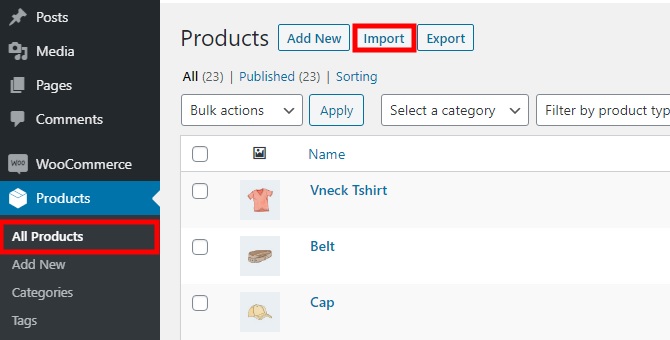
ตอนนี้ คุณจะเริ่มกระบวนการ 4 ขั้นตอน ไม่ต้องกังวล จะใช้เวลาไม่เกินสองสามนาที
1.1) อัปโหลดไฟล์ CSV
ในการเริ่มต้นกระบวนการนำเข้า ให้กดปุ่ม เลือกไฟล์ และเลือกไฟล์ CSV ที่คุณได้สร้างไว้ในขั้นตอนก่อนหน้า หากคุณกำลังนำเข้าสินค้าที่คุณได้สร้างไว้แล้วในร้านค้าใหม่ของคุณ คุณสามารถเลือกตัวเลือกในการ อัปเดตสินค้าที่มีอยู่ด้วย ID หรือ SKU นอกจากนี้ ยังมีตัวเลือกขั้นสูงที่ให้คุณป้อนเส้นทางไปยังไฟล์ CSV บนเซิร์ฟเวอร์ของคุณ เลือกตัวคั่น CSV และช่องทำเครื่องหมายเพื่อใช้การตั้งค่าการแมปคอลัมน์ก่อนหน้า
เมื่อคุณอัปโหลดไฟล์ CSV แล้ว ให้กด ดำเนินการ ต่อ
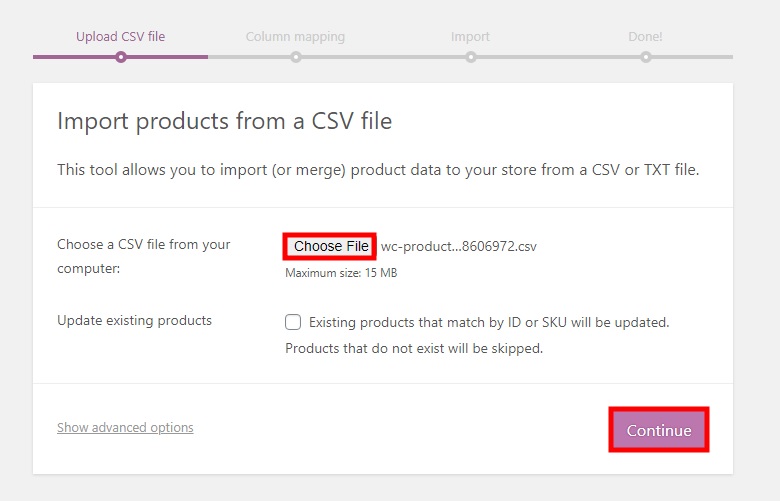
1.2) แมปคอลัมน์
ในขั้นตอนที่สอง คุณจะต้องจับคู่คอลัมน์กับฟิลด์ที่เกี่ยวข้อง ในกรณีส่วนใหญ่ การทำแผนที่ค่อนข้างแม่นยำ แต่ตรวจสอบให้แน่ใจว่าทุกอย่างถูกต้องตรงกัน เพื่อให้ไฟล์ของคุณไม่มีข้อผิดพลาด และข้อมูลทั้งหมดได้รับการอัปโหลดอย่างถูกต้อง หากมีคอลัมน์ที่คุณไม่ต้องการนำเข้า ให้เลือก ไม่ต้องนำเข้า จากดรอปดาวน์
หลังจากนั้น คลิก เรียกใช้ตัวนำเข้า เพื่อไปยังขั้นตอนถัดไป
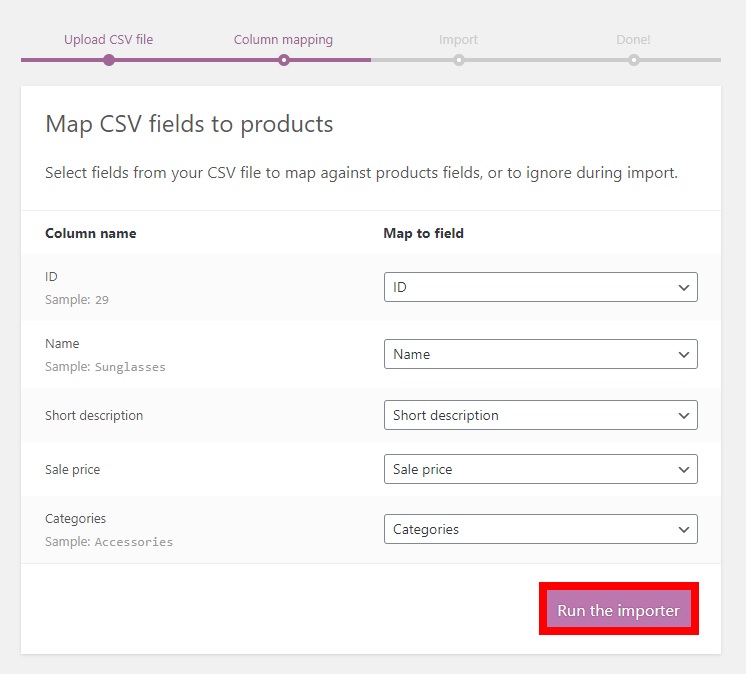
1.3) นำเข้าสินค้า
ตอนนี้ กระบวนการนำเข้าจะเริ่มขึ้น และคุณจะเห็นแถบความคืบหน้า อาจใช้เวลาสักครู่ โดยเฉพาะอย่างยิ่งถ้าคุณมีผลิตภัณฑ์จำนวนมาก
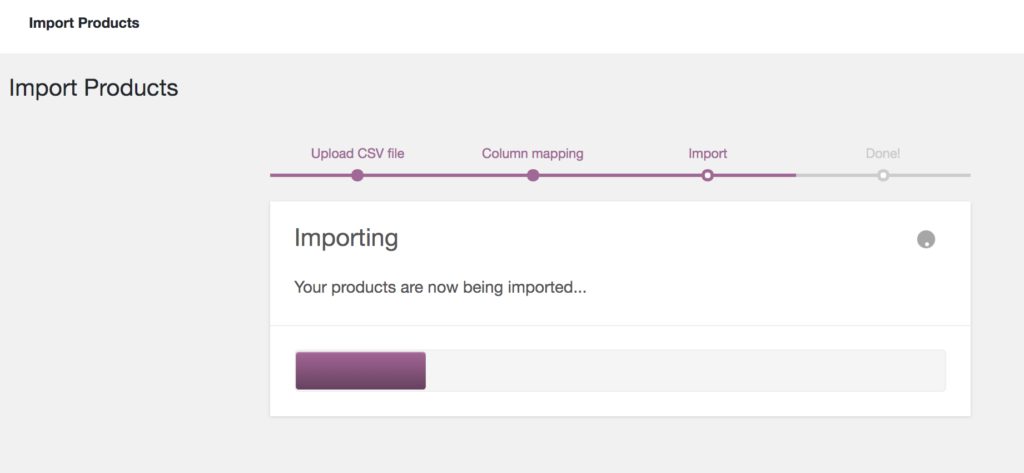
หลังจากการนำเข้าเสร็จสิ้น คุณจะเห็นหน้าจอแสดงความสำเร็จที่ระบุว่ากระบวนการเสร็จสิ้น และ คุณเพิ่งนำเข้าผลิตภัณฑ์ของคุณไปยัง WooCommerce เพื่อให้แน่ใจว่าทุกอย่างเรียบร้อย ให้กด View products
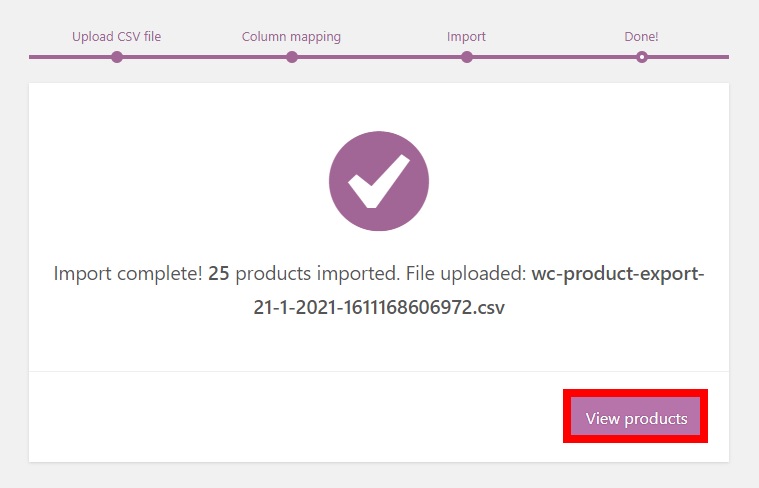
เครื่องมือสำรวจในตัวจะทำงานได้ดี แต่ถ้าคุณต้องการความยืดหยุ่นและตัวเลือกขั้นสูงเมื่อนำเข้าผลิตภัณฑ์ คุณควรใช้เครื่องมือเฉพาะ มาดูกันว่าคุณจะอัปโหลดผลิตภัณฑ์ด้วยปลั๊กอินได้อย่างไร
นำเข้าผลิตภัณฑ์ WooCommerce ด้วยปลั๊กอิน
มีปลั๊กอินหลายตัวสำหรับนำเข้าผลิตภัณฑ์ใน WooCommerce เรามาดูสิ่งที่ดีที่สุดกันบ้าง
1. ชุดนำเข้า CSV ของผลิตภัณฑ์
นี่เป็นหนึ่งในปลั๊กอินที่มีชื่อเสียงที่สุดในการนำเข้าผลิตภัณฑ์ Product CSV Import Suite เป็นปลั๊กอินระดับพรีเมียมที่พัฒนาโดย WooCommerce ที่ให้คุณนำเข้าผลิตภัณฑ์นับพันได้อย่างง่ายดายด้วยการคลิกเพียงไม่กี่ครั้ง ยิ่งไปกว่านั้น ยังรองรับผลิตภัณฑ์ที่ซับซ้อนและสามารถจัดการข้อมูลที่กำหนดเอง เช่น การจอง ผู้จำหน่ายผลิตภัณฑ์ แบรนด์ และอื่นๆ ได้อย่างง่ายดาย

เครื่องมือนี้มาพร้อมกับคุณสมบัติที่ยอดเยี่ยมมากมาย ดังนั้นหากคุณยินดีจ่ายเงินเพื่อซื้อปลั๊กอินเพื่อนำเข้าผลิตภัณฑ์ Product CSV Import Suite เป็นทางเลือกที่สมบูรณ์แบบสำหรับ WooCommerce explorer เริ่มต้น
Product CSV Import Suite เป็นเครื่องมือระดับพรีเมียมที่มีราคา 49 USD ต่อปี และรับประกันคืนเงินภายใน 30 วัน
2. WP นำเข้าทั้งหมด
WP All Import เป็นอีกหนึ่งเครื่องมือที่ยอดเยี่ยมในการนำเข้าผลิตภัณฑ์ใน WooCommerce มีอินเทอร์เฟซที่ใช้งานง่ายและตัวเลือกขั้นสูงที่ช่วยให้คุณอัปโหลดข้อมูลผลิตภัณฑ์ไปยังร้านค้าของคุณได้อย่างรวดเร็ว คุณสามารถนำเข้าผลิตภัณฑ์แบบง่าย แบบแปรผัน จัดกลุ่ม ผลิตภัณฑ์ในเครือ หรือแม้แต่การสมัครใช้งาน และใช้ไฟล์ Excel, XML, CSV และ Google ชีตได้
ยิ่งไปกว่านั้น เครื่องมือนี้ยังให้คุณนำเข้ารูปภาพไปยังแกลเลอรี่จากแหล่งใดก็ได้ เช่น URL หรือแล็ปท็อปของคุณ นอกจากนี้ยังสามารถจับคู่รูปภาพที่คุณได้อัปโหลดไปยัง WordPress และรวมการสนับสนุนอย่างเต็มที่สำหรับรูปภาพเด่น แกลเลอรีผลิตภัณฑ์ และข้อมูลเมตา
สุดท้าย WP All Import จะตรวจหาหมวดหมู่ แท็ก อนุกรมวิธาน แบรนด์ และอนุกรมวิธานที่กำหนดเองอื่นๆ โดยอัตโนมัติ และช่วยให้คุณเพิ่มและอัปเดตผลิตภัณฑ์ตามกำหนดเวลาได้
นี่คือเครื่องมือระดับพรีเมียมที่เริ่มต้นที่ 149 USD (ชำระครั้งเดียว) แม้ว่าจะเป็นเครื่องมือราคาแพงเมื่อเทียบกับทางเลือกอื่นที่คล้ายคลึงกัน แต่ก็มีการรับประกันคืนเงินภายใน 90 วัน
3. นำเข้าสินค้า ส่งออกสำหรับ WooCommerce
หากคุณกำลังมองหาตัวเลือกฟรี การ ส่งออกการนำเข้าผลิตภัณฑ์สำหรับ WooCommerce คือตัวเลือกที่ดีที่สุดของคุณ ปลั๊กอิน freemium นี้มาพร้อมกับคุณสมบัติมากมายที่ทำให้กระบวนการนำเข้าง่ายและเชื่อถือได้
ตามชื่อของมัน เครื่องมือนี้ให้คุณนำเข้าและส่งออกผลิตภัณฑ์ไปยังร้านค้า WooCommerce ของคุณ อย่างไรก็ตาม เป็นที่น่าสังเกตว่าในเวอร์ชันฟรี คุณสามารถนำเข้าได้เฉพาะผลิตภัณฑ์ธรรมดาเท่านั้น หากคุณต้องการนำเข้าผลิตภัณฑ์ประเภทอื่นๆ และต้องการฟังก์ชันขั้นสูงเพิ่มเติม คุณจะต้องมีแผนแบบชำระเงินซึ่งเริ่มต้นที่ 69 USD ต่อปี
ทั้งหมดนี้เป็นปลั๊กอินที่ยอดเยี่ยม สำหรับการสาธิตนี้ เราจะใช้ Product Import Export สำหรับ WooCommerce แต่อย่าลังเลที่จะใช้เครื่องมือใดๆ ที่คุณชอบ และทำตามคำแนะนำด้านล่าง
การนำเข้าผลิตภัณฑ์ไปยัง WooCommerce ด้วยปลั๊กอิน
ขั้นแรก ติดตั้งและเปิดใช้งานปลั๊กอิน เราจะนำเข้าผลิตภัณฑ์ที่เรียบง่ายเพื่อให้เวอร์ชันฟรีดีเพียงพอ ในแดชบอร์ด WordPress ของคุณ ไปที่ Plugins > Add New และค้นหา Product Import Export for WooCommerce จากนั้นกด ติดตั้ง และเปิดใช้งานปลั๊กอิน
หลังจากนั้น ไปที่ ผลิตภัณฑ์ > Product Im-Ex > แท็บ การนำเข้า ผลิตภัณฑ์ ที่นี่ คุณจะต้องอัปโหลดไฟล์ CSV พร้อมผลิตภัณฑ์ทั้งหมดของคุณ กด เลือกไฟล์ และอัปโหลดไฟล์พร้อมสินค้าส่งออกทั้งหมดที่คุณสร้างในขั้นตอนก่อนหน้า
เช่นเดียวกับตัวสำรวจในตัวของ WooCommerce คุณสามารถอัปเดตผลิตภัณฑ์ที่มีอยู่ เลือกตัวคั่น และผสานเซลล์ว่าง เมื่อคุณพอใจกับตัวเลือกของคุณแล้ว ให้คลิก ดำเนินการต่อเพื่อนำเข้าการทำแผนที่
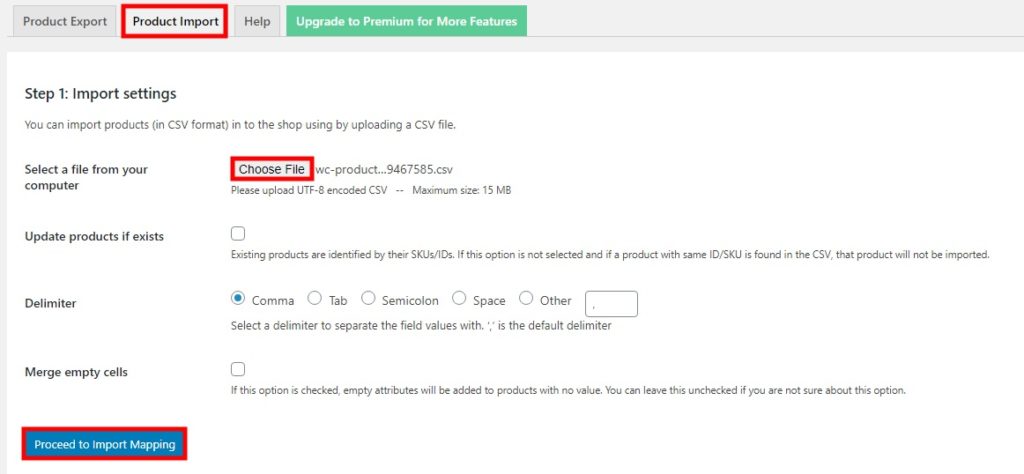
ตอนนี้ แมปคอลัมน์กับฟิลด์ข้อมูลผลิตภัณฑ์ที่เกี่ยวข้อง ปลั๊กอินจะทำสิ่งนี้โดยอัตโนมัติ แต่ตรวจสอบให้แน่ใจว่าคุณได้เลือกส่วนหัวของคอลัมน์ CSV ที่สอดคล้องกับฟิลด์ผลิตภัณฑ์ที่คุณต้องการนำเข้าไปยังร้านค้า WooCommerce ของคุณ เมื่อเสร็จแล้ว คลิก เริ่มนำเข้า
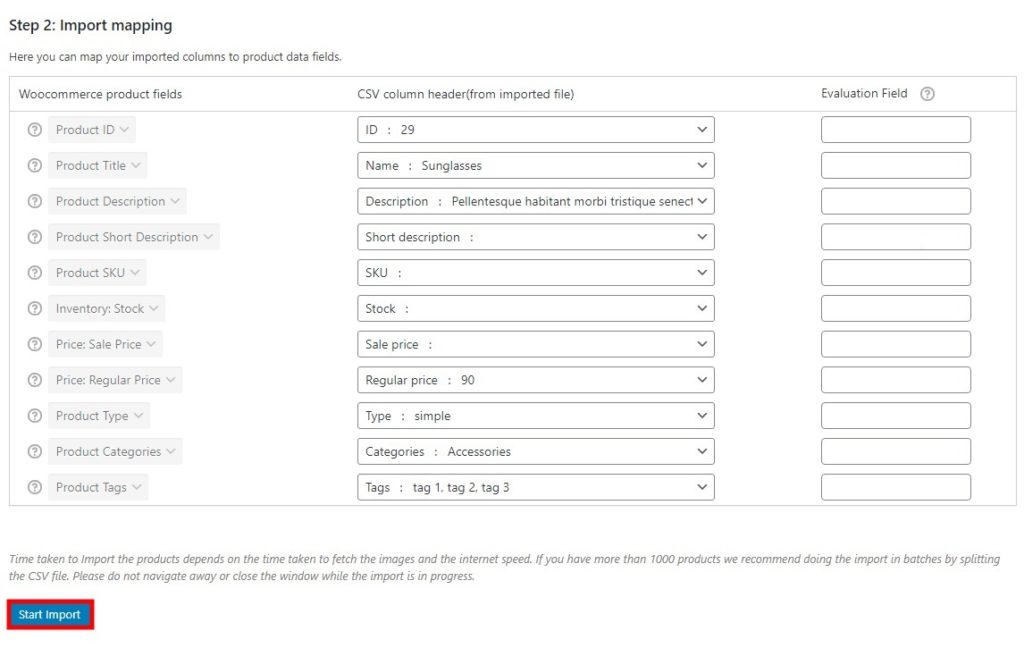 กระบวนการนำเข้าจะเริ่มขึ้น หากคุณมีผลิตภัณฑ์จำนวนมาก อาจใช้เวลาสักครู่ โปรดอดทนรอ เมื่อกระบวนการเสร็จสิ้น ไปที่ Products > All Products เพื่อตรวจสอบว่าคุณนำเข้าผลิตภัณฑ์ทั้งหมดไปยังร้านค้า WooCommerce ของคุณ
กระบวนการนำเข้าจะเริ่มขึ้น หากคุณมีผลิตภัณฑ์จำนวนมาก อาจใช้เวลาสักครู่ โปรดอดทนรอ เมื่อกระบวนการเสร็จสิ้น ไปที่ Products > All Products เพื่อตรวจสอบว่าคุณนำเข้าผลิตภัณฑ์ทั้งหมดไปยังร้านค้า WooCommerce ของคุณ
โบนัส: แนวทางในการสร้างไฟล์ CSV
เมื่อคุณสร้าง CSV ตรวจสอบให้แน่ใจว่าได้ปฏิบัติตามเงื่อนไขต่อไปนี้:
- รูปแบบของไฟล์ CSV ควรอยู่ในรูปแบบ UTF-8 คุณสามารถเปลี่ยนรูปแบบในขณะที่บันทึกไฟล์ CSV ได้โดยไปที่ เครื่องมือ > ตัวเลือกเว็บ
- ใช้เขตเวลาท้องถิ่นของร้านค้า
- ใช้ 1 และ 0 สำหรับค่าบูลีน
- แยกค่าด้วยเครื่องหมายจุลภาค
- ใช้ URL สำหรับรูปภาพของผลิตภัณฑ์
สำหรับข้อมูลเพิ่มเติม โปรดดูคู่มืออ้างอิงส่วนหัวของคอลัมน์นี้
บทสรุป
โดยสรุป การเพิ่มผลิตภัณฑ์เป็นหนึ่งในงานที่ต้องใช้เวลามากที่สุดในการเริ่มต้นร้านค้าออนไลน์ โดยเฉพาะอย่างยิ่งหากคุณขายสินค้าต่างๆ จำนวนมาก ข่าวดีก็คือ WooCommerce มีตัวเลือกสองสามอย่างให้คุณนำเข้าผลิตภัณฑ์ของคุณและประหยัดเวลาได้มาก
ในคู่มือนี้ เราได้แสดงให้คุณเห็นถึงวิธีต่างๆ ในการอัปโหลดผลิตภัณฑ์:
- การใช้ตัวนำเข้าในตัวของ WooCommerce
- ด้วยปลั๊กอิน
ตัวนำเข้า WC ในตัวเป็นเครื่องมือที่ยอดเยี่ยมที่ใช้งานง่ายและทำงานให้เสร็จ อย่างไรก็ตาม หากคุณมีผลิตภัณฑ์ที่ซับซ้อนหรือต้องการนำเข้าผลิตภัณฑ์ เช่น การจอง รูปภาพ ข้อมูลเมตา และอื่นๆ ปลั๊กอินเฉพาะคือตัวเลือกที่ดีที่สุดของคุณ
นอกจากนี้ เราได้เห็นวิธีการส่งออกสินค้าอย่างถูกวิธีเพื่อให้แน่ใจว่าคุณจะไม่ประสบปัญหาใดๆ ในระหว่างกระบวนการนำเข้า หากคุณต้องการข้อมูลเพิ่มเติมเกี่ยวกับเรื่องนี้ โปรดดูคำแนะนำทีละขั้นตอนเกี่ยวกับวิธีการส่งออกผลิตภัณฑ์ WooCommerce
คุณเลือกวิธีการอัปโหลดผลิตภัณฑ์ของคุณด้วยวิธีใด คุณรู้ตัวเลือกอื่น ๆ ที่เราควรรวมไว้หรือไม่? แจ้งให้เราทราบในส่วนความคิดเห็นด้านล่าง!
